Việc sở hữu cho doanh nghiệp của mình một website chuyên nghiệp không còn khó khăn nữa, nhất là trong thời đại công nghệ phát triển như hiện nay. Website giúp cho việc kinh doanh có kết quả tốt hơn, tăng uy tín, nhãn hàng cho công ty. Vậy làm cách nào tạo Website miễn phí mà không tốn thời gian và công sức?
Bài viết dưới đây ATPWeb sẽ Hướng Dẫn Tạo Website Miễn Phí Phổ Biến Nhất. không mất phí cực dễ dàng ai cũng có thể thực hiện được.
I. Lợi ích của việc tạo website miễn phí
- Tăng khả năng tiếp cận: Tạo website miễn phí có thể giúp tăng khả năng tiếp cận khách hàng tiềm năng, tăng khả năng tìm kiếm trên các công cụ tìm kiếm, tạo sự chuyên nghiệp và đáng tin cậy, tiếp cận khách hàng trên toàn thế giới và cung cấp thông tin chi tiết về sản phẩm hoặc dịch vụ của bạn.
- Tăng doanh số bán hàng: Trang web là một công cụ quảng cáo hiệu quả để giúp bạn bán hàng trực tuyến. Nó cung cấp cho khách hàng của bạn các thông tin sản phẩm chi tiết, giúp họ quyết định mua hàng nhanh chóng hơn và giúp bạn cải thiện tình hình kinh doanh hơn.
![[Hướng Dẫn] Tạo Website Miễn Phí Chi Tiết Nhất 2024 1 13560983 5213655 ATPWeb - Khởi Tạo Ngôi Nhà Online](https://atpweb.vn/wp-content/uploads/2023/04/13560983_5213655-1024x683.jpg)
- Tiết kiệm chi phí quảng cáo: So với các hình thức quảng cáo truyền thống như báo chí, truyền hình, tạp chí, quảng cáo trên tường thành phố,.. thì việc tạo website miễn phí giúp doanh nghiệp của bạn tiếp cận dễ dàng hơn với tệp khách hàng tiềm năng trực tuyến và quảng bá thương hiệu rộng rãi hơn.
- Tăng tính cạnh tranh: Một website bắt mắt và hấp dẫn giúp bạn cạnh tranh tốt hơn với các đối thủ cùng ngành hàng. Tạo website miễn phí, chuyên nghiệp cung cấp cho khách hàng của bạn trải nghiệm thương mại điện tử tốt hơn, giúp doanh nghiệp thu hút và giữ chân khách hàng lâu hơn.
- Nâng cao uy tín thương hiệu: Tạo website miễn phí chuyên nghiệp, chất lượng cao giúp bạn xây dựng và nâng cao uy tín thương hiệu của mình.
- Tăng tính tương tác: Trang web giúp bạn tương tác với khách hàng của mình qua các hình thức như email, các mạng xã hội, trò chuyện trực tiếp trên trang web,…
- Thu thập dữ liệu khách hàng: Tạo website miễn phí cung cấp cho bạn khả năng thu thập thông tin về khách hàng của mình, giúp bạn phát triển chiến lược marketing và bán hàng phù hợp hơn.
II. Các bước tạo website miễn phí
Tạo website miễn phí là một cách tuyệt vời để bắt đầu chia sẻ những thông tin, kỹ năng hoặc sản phẩm của bạn với thế giới. Với nhiều công cụ và nền tảng lập website miễn phí có sẵn trực tuyến, việc xây dựng một trang web hoàn chỉnh kèm những tính năng cơ bản đã trở nên dễ dàng hơn bao giờ hết.
![[Hướng Dẫn] Tạo Website Miễn Phí Chi Tiết Nhất 2024 2 Các bước tạo website miễn phí](https://atpweb.vn/wp-content/uploads/2023/04/5615605_2938120-e1684465377806-1024x942.jpg)
Tuy nhiên, việc bắt đầu có thể khó khăn nếu bạn không biết bắt đầu từ đâu. Trong quá trình tạo website miễn phí, bạn cần phải xác định mục đích, lựa chọn loại hình website, chuẩn bị nội dung và tối ưu SEO để đảm bảo trang web của bạn được tìm thấy trên các công cụ tìm kiếm. Sau đây, ATPWeb sẽ tổng hợp các bước cơ bản cần chuẩn bị trước khi tạo website miễn phí.
1. Xác định mục tiêu rõ ràng
Mỗi trang web sẽ phục vụ một mục đích khác nhau, vì vậy một nhà thiết kế trang web sẽ tùy chỉnh nó theo những cách khác nhau để phù hợp với nhu cầu của từng cá nhân.
![[Hướng Dẫn] Tạo Website Miễn Phí Chi Tiết Nhất 2024 3 9233826 4115337 e1684463351512 ATPWeb - Khởi Tạo Ngôi Nhà Online](https://atpweb.vn/wp-content/uploads/2023/04/9233826_4115337-e1684463351512-1024x845.jpg)
Bạn đang muốn lập một website miễn phí để xây dựng thương hiệu cá nhân của mình? Bạn có muốn thiết lập một website miễn phí như blog cá nhân của bạn? Hay bạn muốn tạo một kênh mua sắm trực tuyến cho cửa hàng của mình?
Có một mục tiêu rõ ràng khi tạo một trang web cá nhân miễn phí sẽ giúp mọi thứ trên trang web hoạt động như ý định ban đầu của bạn.
2. Xác định đối tượng người xem
Xác định đối tượng người xem là quá trình xác định những ai sẽ là người sử dụng, truy cập, và tiếp cận trang web của bạn.
![[Hướng Dẫn] Tạo Website Miễn Phí Chi Tiết Nhất 2024 4 Xác định đối tượng người xem](https://atpweb.vn/wp-content/uploads/2023/04/12492074_4989917-1024x683.jpg)
Khi bạn xác định được đối tượng người xem của mình, bạn có thể tạo ra nội dung, trải nghiệm người dùng, giao diện và các chức năng trên trang web một cách phù hợp, đáp ứng nhu cầu của đối tượng đó
3. Lựa chọn loại hình website miễn phí
Xác định lý do giúp bạn dễ dàng xem loại chủ đề nào sẽ hoạt động tốt nhất trong quá trình tạo website miễn phí. Hãy cùng ATP Web tham khảo các loại website miễn phí phổ biến sau:
- Website doanh nghiệp: Loại website này được sử dụng để quảng bá cho doanh nghiệp, sản phẩm hoặc dịch vụ của công ty. Website doanh nghiệp thường có các trang chủ, giới thiệu công ty, sản phẩm, dịch vụ, liên hệ, tin tức, tuyển dụng,…
- Website tin tức: Loại website này cung cấp thông tin mới nhất và các sự kiện đang diễn ra trong nhiều lĩnh vực, từ chính trị, xã hội, văn hóa, giải trí cho đến thể thao, kinh tế và khoa học.
![[Hướng Dẫn] Tạo Website Miễn Phí Chi Tiết Nhất 2024 5 Lựa chọn loại hình website miễn phí](https://atpweb.vn/wp-content/uploads/2023/04/24644204_Creative-mini-designers-changing-website-interface-1024x683.jpg)
- Website blog: Loại website này cho phép người dùng chia sẻ ý kiến, kinh nghiệm, thông tin và tài liệu về một chủ đề cụ thể hoặc nhiều chủ đề khác nhau. Blog thường được thiết kế để thể hiện cá tính và phong cách của người viết blog.
- Website giáo dục: Loại website này cung cấp các tài nguyên giáo dục và hỗ trợ học tập, bao gồm các khóa học trực tuyến, tài liệu học tập, bài giảng, bài kiểm tra và phần mềm học tập.
- Website tổ chức cộng đồng: Các trang web tổ chức tình nguyện và từ thiện giúp tăng cường sự hiểu biết của cộng đồng về các vấn đề từ thiện và thu hút sự hỗ trợ từ cộng đồng. Bên cạnh đó, trang web còn giúp tổ chức tiếp cận nguồn lực và xây dựng mối quan hệ với cộng đồng cho các hoạt động và dự án của tổ chức.
4. Chuẩn bị nội dung để tạo website miễn phí
Landing page
Là một trang web độc lập, được thiết kế đơn giản và tập trung vào một chủ đề hoặc sản phẩm đặc biệt, nhằm mục đích chuyển đổi khách hàng tiềm năng thành khách hàng thực sự.
![[Hướng Dẫn] Tạo Website Miễn Phí Chi Tiết Nhất 2024 6 Mẫu Landing Page Nhà Hàng - Khách Sạn](https://atpweb.vn/wp-content/uploads/2023/05/Screenshot_23-1024x497.png)
Trang đích thường được sử dụng trong các chiến dịch quảng cáo trực tuyến như Google Ads, Facebook Ads, Email marketing,… để đưa khách hàng đến một trang web tập trung vào một sản phẩm hoặc dịch vụ nhất định.
Một trang landing page tốt cần có các yếu tố sau:
- Thiết kế đơn giản, thu hút và tập trung vào sản phẩm hoặc dịch vụ muốn quảng cáo.
- Nội dung rõ ràng, dễ hiểu và thuyết phục với khách hàng. Trang đích nên tập trung vào một chủ đề hoặc sản phẩm duy nhất để tránh gây nhầm lẫn cho khách hàng.
- Giao diện thân thiện với người dùng và dễ sử dụng. Trang đích nên có các phần tử nhấn mạnh và một nút gọi hành động (Call-to-Action) rõ ràng để khách hàng có thể thực hiện hành động mà chúng ta muốn (ví dụ: mua hàng, đăng ký, tải xuống…)
Giới thiệu
Khi tạo website miễn phí, đừng quên phần quan trọng nhất, trang “Giới thiệu“. Thường thì doanh nghiệp hay cá nhân sẽ muốn giới thiệu về những giá trị, khả năng, tầm nhìn mà họ có được và muốn truyền tải những thông điệp đó đến với khách hàng, vì vậy việc thiết lập mục “Giới thiệu” là vô cùng cần thiết.
![[Hướng Dẫn] Tạo Website Miễn Phí Chi Tiết Nhất 2024 7 Giới thiệu](https://atpweb.vn/wp-content/uploads/2023/04/5088e8a4eb21574725f737226ab42562-1024x768.png)
Sơ yếu lý lịch của bạn là sự phản ánh tính cách và các mối quan hệ của bạn, vì vậy hãy đảm bảo rằng chúng hấp dẫn và lôi cuốn.
Ở đây, những gì bạn trình bày sẽ giúp phản ánh tính cách của bạn và bạn là ai. Ngoài việc giới thiệu tên, lĩnh vực bạn quan tâm và học vấn trước đây, bạn có thể thêm một số sở thích hoặc “sự thật thú vị” về bản thân. Đảm bảo rằng website miễn phí của bạn đủ hấp dẫn để mọi người muốn tương tác với bạn.
Hình ảnh
Khi tạo website miễn phí, hình ảnh rất quan trọng vì nó giúp trang web của bạn trở nên sinh động, thu hút khách truy cập và truyền đạt thông điệp của bạn một cách rõ ràng hơn.
![[Hướng Dẫn] Tạo Website Miễn Phí Chi Tiết Nhất 2024 8 31747478 7809668 ATPWeb - Khởi Tạo Ngôi Nhà Online](https://atpweb.vn/wp-content/uploads/2023/04/31747478_7809668-1024x530.jpg)
Ngoài ra, bạn cũng có thể sử dụng các công cụ chỉnh sửa hình ảnh để cắt, chỉnh sửa, thay đổi kích thước hoặc thêm hiệu ứng cho hình ảnh trước khi đưa vào trang web của mình. Adobe Photoshop và Canva là những công cụ chỉnh sửa ảnh phổ biến được sử dụng cho mục đích này.Nên nhớ rằng, sử dụng hình ảnh đúng cách sẽ giúp tăng tính chuyên nghiệp và thu hút sự chú ý của khách truy cập đến trang website miễn phí của bạn.
Dự án cá nhân
Là một hoạt động sáng tạo, cho phép người thực hiện thể hiện khả năng thiết kế, lập trình và viết nội dung của mình.
Khi tạo website miễn phí, dự án cá nhân có thể bao gồm việc lên kế hoạch, thiết kế và triển khai trang web với một mục đích cụ thể. Mục đích này có thể là quảng bá bản thân, sản phẩm, dịch vụ hoặc chia sẻ kiến thức, kinh nghiệm về một lĩnh vực nào đó.
Bình luận từ mọi người
Khi bạn tạo website miễn phí, lời bình luận, nhận xét từ mọi người có thể rất quan trọng để đánh giá hiệu quả của trang web và cải thiện nó.
![[Hướng Dẫn] Tạo Website Miễn Phí Chi Tiết Nhất 2024 10 Bình luận từ mọi người](https://atpweb.vn/wp-content/uploads/2023/04/1566306995screen-2.jpg)
Dưới đây là một số cách để bạn thu thập bình luận, đánh giá hay nhận xét từ mọi người khi tạo website miễn phí:
- Gửi cho bạn bè, đồng nghiệp hoặc gia đình của bạn để họ thử trải nghiệm trang web của bạn và đưa ra ý kiến riêng.
- Tham gia các diễn đàn hoặc nhóm trên mạng xã hội và tham khảo ý kiến của họ khi trải nghiệm website miễn phí.
- Sử dụng các công cụ đánh giá trang web trực tuyến để đánh giá hiệu quả của website miễn phí của bạn và tìm cách cải thiện nó.
- Thiết lập một hộp thư đến trên website miễn phí của bạn để người dùng có thể gửi nhận xét và đề xuất cho bạn.
- Sử dụng các công cụ phân tích dữ liệu để theo dõi lượng truy cập và hành vi của người dùng trên website miễn phí của bạn, từ đó đưa ra các cải tiến và điều chỉnh phù hợp.
Trang blog
Trang blog cho phép người dùng tạo và chia sẻ các bài viết, ý tưởng, kinh nghiệm, tâm sự hoặc thông tin cá nhân trên Internet. Blog được xây dựng với mục đích chia sẻ và giao lưu thông tin, đồng thời cũng là một công cụ quảng bá và tiếp cận khách hàng tiềm năng cho doanh nghiệp.
![[Hướng Dẫn] Tạo Website Miễn Phí Chi Tiết Nhất 2024 11 Trang blog](https://atpweb.vn/wp-content/uploads/2023/04/Screenshot_2-11-1024x458.png)
Trang blog thường được thiết kế với giao diện đơn giản, dễ đọc và tối ưu hóa cho SEO (tối ưu hóa công cụ tìm kiếm) để thu hút lượng truy cập từ người dùng. Người sử dụng có thể tạo blog cá nhân hoặc kinh doanh tùy theo mục đích sử dụng.
Portfolio
Portfolio là một bộ sưu tập các tác phẩm, sản phẩm hoặc dự án đã được thực hiện bởi một cá nhân hoặc một tổ chức, nhằm thể hiện kỹ năng, kinh nghiệm, sáng tạo và thành tựu trong lĩnh vực nào đó.
Thường được sử dụng trong các ngành nghề liên quan đến thiết kế, truyền thông, nghệ thuật, lập trình, kinh doanh và giáo dục.
![[Hướng Dẫn] Tạo Website Miễn Phí Chi Tiết Nhất 2024 12 ea6ac8 32ff86a508754e9c9461a2b9af0b5883mv2 ATPWeb - Khởi Tạo Ngôi Nhà Online](https://atpweb.vn/wp-content/uploads/2023/04/ea6ac8_32ff86a508754e9c9461a2b9af0b5883mv2.png)
Portfolio có thể bao gồm các mục như thông tin cá nhân, giới thiệu bản thân, dự án đã hoàn thành, những bài viết chia sẻ kinh nghiệm và kiến thức, đánh giá từ khách hàng hoặc đối tác, hình ảnh hoặc video giới thiệu sản phẩm, và liên hệ để tiếp cận với chủ sở hữu portfolio.
Với sự phát triển của công nghệ thông tin, việc tạo ra một portfolio trực tuyến trở nên phổ biến hơn bao giờ hết, giúp cho người dùng có thể tiếp cận với các tác phẩm và sản phẩm của mình một cách dễ dàng và thuận tiện hơn.
Thông tin liên hệ
Thông tin liên hệ là những thông tin cần thiết để người khác có thể liên lạc với bạn như địa chỉ email, số điện thoại, địa chỉ nhà, tài khoản mạng xã hội, website miễn phí và nhiều hơn nữa.
![[Hướng Dẫn] Tạo Website Miễn Phí Chi Tiết Nhất 2024 13 Thông tin liên hệ](https://atpweb.vn/wp-content/uploads/2023/04/Frame-35-1024x492.png)
Thông tin liên hệ giúp cho khách hàng hoặc đối tác tiềm năng có thể dễ dàng liên lạc và trao đổi với bạn, cũng như giúp cho bạn xây dựng được niềm tin và tạo dựng hình ảnh chuyên nghiệp.
5. Tạo nguồn cảm hứng khi tạo website miễn phí
Tạo nguồn cảm hứng sáng tạo là một quá trình quan trọng giúp bạn tạo ra các ý tưởng mới, độc đáo và thu hút người xem cho các nội dung của mình.
![[Hướng Dẫn] Tạo Website Miễn Phí Chi Tiết Nhất 2024 14 19879672 6181789 e1684463846934 ATPWeb - Khởi Tạo Ngôi Nhà Online](https://atpweb.vn/wp-content/uploads/2023/04/19879672_6181789-e1684463846934-1024x781.jpg)
Một số cách để tạo nguồn cảm hứng khi tạo website miễn phí:
- Tham gia vào các hoạt động và sự kiện về lĩnh vực của bạn, đóng góp ý tưởng của bạn và học hỏi từ những người khác.
- Theo dõi và nghiên cứu các trang web, blog và các kênh truyền thông xã hội của đối thủ cạnh tranh hoặc các trang web tương tự để lấy ý tưởng.
- Tạo một danh sách các từ khóa liên quan đến lĩnh vực của bạn và sử dụng các công cụ tìm kiếm từ khóa để tìm kiếm các ý tưởng mới.
- Tìm kiếm và tham gia vào các cộng đồng chuyên ngành, nơi mà bạn có thể trao đổi và thảo luận với những người có chung sở thích và chia sẻ ý tưởng của mình.
- Tìm kiếm các nguồn cảm hứng khác như sách, báo, tạp chí, phim, video hoặc các trang web nghệ thuật và thiết kế.
- Tạo thói quen ghi chép các ý tưởng mới và hình ảnh độc đáo trong cuộc sống hàng ngày, để có thể sử dụng chúng cho các nội dung của bạn sau này.
- Khám phá các công cụ sáng tạo trực tuyến như Canva, Adobe Creative Cloud, hoặc Figma để tạo ra các hình ảnh và thiết kế độc đáo cho các nội dung của bạn.
6. Thiết kế giao diện website miễn phí
Thiết kế giao diện web miễn phí là quá trình tạo ra bố cục, màu sắc, hình ảnh, phông chữ và các yếu tố khác để trình bày nội dung trên website miễn phí. Một giao diện website tốt cần có tính thẩm mỹ và trực quan để thu hút người xem và giúp họ dễ dàng tìm kiếm thông tin trên trang web.
![[Hướng Dẫn] Tạo Website Miễn Phí Chi Tiết Nhất 2024 15 Thiết kế giao diện website miễn phí](https://atpweb.vn/wp-content/uploads/2023/04/13450330_OrgCoral_Ofc-01_Concept-06-1-1024x683.jpg)
Để thiết kế giao diện website, bạn cần định hình trước những yếu tố sau:
- Mục tiêu và đối tượng người dùng: Bạn cần biết rõ mục đích của trang web và đối tượng người dùng mà bạn muốn hướng đến để thiết kế giao diện phù hợp.
- Bố cục: Bố cục là cách bạn sắp xếp các phần của trang web để đảm bảo thông tin được hiển thị đúng cách và dễ đọc cho người dùng.
- Màu sắc và hình ảnh: Màu sắc và hình ảnh có thể giúp tạo nên sự thu hút và thẩm mỹ cho trang web của bạn. Chọn màu sắc phù hợp và sử dụng hình ảnh đẹp và thể hiện được nội dung trang web.
- Phông chữ: Chọn phông chữ dễ đọc và phù hợp với nội dung trang web.
- Tính linh hoạt: Thiết kế giao diện cần đảm bảo tính linh hoạt cho phép trang web hiển thị đúng trên nhiều loại thiết bị khác nhau như máy tính, điện thoại di động, máy tính bảng,…
7. Các yếu tố kỹ thuật cần thiết khi tạo website miễn phí
Khi thiết kế một trang web, có một số yếu tố kỹ thuật quan trọng cần thiết để đảm bảo trang web hoạt động tốt và hấp dẫn với người dùng.
![[Hướng Dẫn] Tạo Website Miễn Phí Chi Tiết Nhất 2024 16 8354902 3847762 ATPWeb - Khởi Tạo Ngôi Nhà Online](https://atpweb.vn/wp-content/uploads/2023/04/8354902_3847762-1024x683.jpg)
Một số yếu tố kỹ thuật cần thiết khi thiết kế website:
- Responsive design: Thiết kế trang web phải đảm bảo hiển thị tốt trên nhiều loại thiết bị khác nhau, bao gồm desktop, tablet và điện thoại di động.
- Tốc độ tải trang: Thời gian tải trang là một yếu tố quan trọng ảnh hưởng đến trải nghiệm người dùng. Thiết kế trang web phải được tối ưu để tải trang nhanh chóng.
- Thiết kế đồ họa và màu sắc: Thiết kế đồ họa và màu sắc của trang web phải hợp lý và thu hút người dùng.
- Độ rõ nét của hình ảnh: Hình ảnh trên trang web phải được tối ưu để đảm bảo độ rõ nét và độ phân giải cao.
- Tối ưu hóa SEO: Thiết kế trang web phải tối ưu hóa để được tìm kiếm dễ dàng trên các công cụ tìm kiếm như Google.
- Độ an toàn: Thiết kế trang web phải đảm bảo độ an toàn cho người dùng và dữ liệu của họ.
- Tính linh hoạt: Thiết kế trang web phải linh hoạt để dễ dàng thay đổi và cập nhật nội dung.
8. Chia sẻ sau khi tạo website miễn phí
Sau khi tạo website miễn phí thành công và đưa vào hoạt động, việc chia sẻ nó với cộng đồng là rất quan trọng để thu hút người truy cập và tăng cường sự hiện diện trực tuyến của bạn.
![[Hướng Dẫn] Tạo Website Miễn Phí Chi Tiết Nhất 2024 17 Chia sẻ sau khi tạo website miễn phí](https://atpweb.vn/wp-content/uploads/2023/04/25726592_7127974-1024x683.jpg)
Một số cách để chia sẻ website miễn phí của bạn:
- Chia sẻ trên các mạng xã hội
- Sử dụng email marketing
- Tham gia vào các diễn đàn liên quan
- Quảng cáo trên Google
Các nền tảng tạo website miễn phí tốt nhất hiện nay
Dưới đây sẽ là một vài nền tảng tạo website miễn phí phổ biến nhất hiện nay. Bạn hoàn toàn có thể lựa chọn một trong các nền tảng này khi tạo website cho cá nhân hoặc dự án của mình.
- Hiện tại
![[Hướng Dẫn] Tạo Website Miễn Phí Chi Tiết Nhất 2024 18 [Hướng Dẫn] Tạo Website Miễn Phí Chi Tiết Nhất](https://atpweb.vn/wp-content/uploads/2023/04/Frame-16.png)
Hướng dẫn tạo website miễn phí trên Wix
Wix.com: Là một nền tảng tạo website miễn phí và dễ sử dụng. Wix có nhiều mẫu thiết kế đẹp mắt và phong phú, giúp cho việc tạo website miễn phí trở nên nhanh chóng và đơn giản.
Ngoài ra, Wix còn cung cấp các tính năng như trang web bán hàng, blog, và các tính năng tùy chỉnh khác.
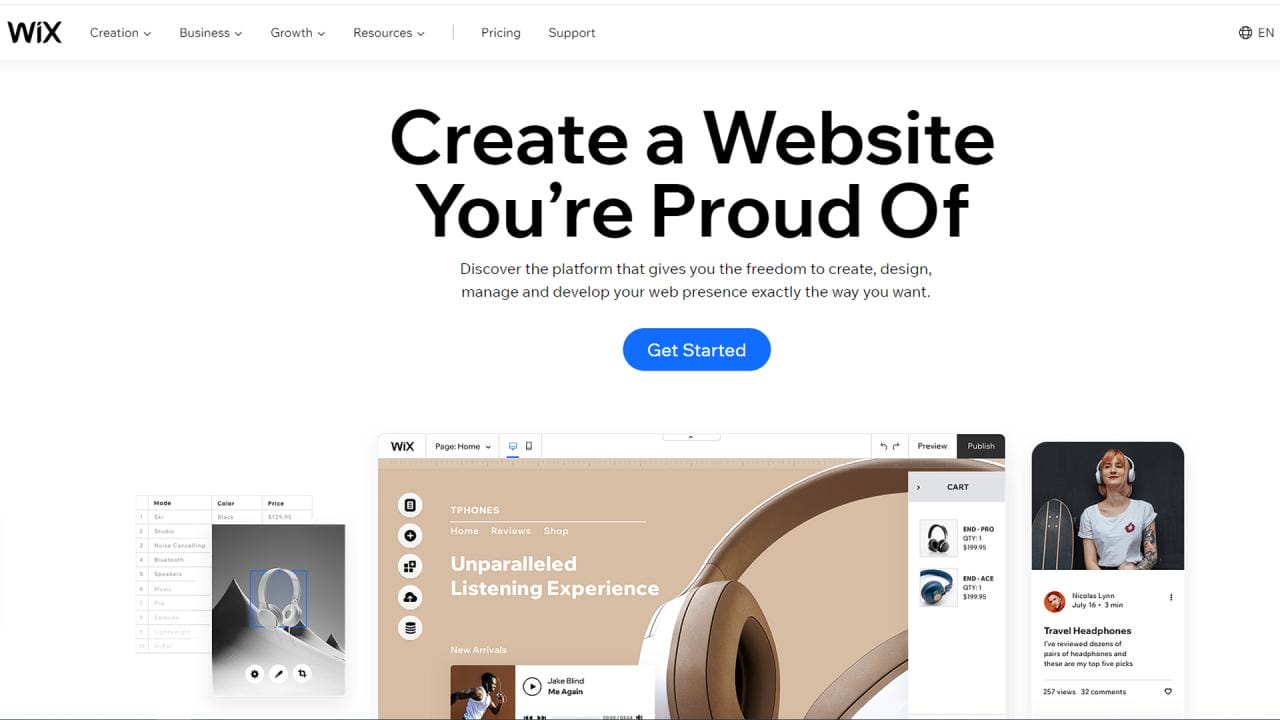
Quy trình tạo Website miễn phí bằng Wix
- Bước 1: Đăng ký tài khoản Wix.
Truy cập trang chủ Wix.com và chọn “Bắt đầu“.
Tiếp theo Chọn “Get Started”.
Sau đó điền các thông tin cá nhân cần thiết để đăng ký tài khoản.
Bạn có thể tạo một trong hai giao diện là dạng tự động hoặc dạng thiết kế có sẵn.
- Bước 2: Chọn mẫu giao diện.
Wix cung cấp hàng trăm mẫu giao diện miễn phí cho bạn chọn lựa. Tùy chỉnh mẫu giao diện để phù hợp với nhu cầu của bạn.
Với giao diện tự động WIX: Bạn trả lời trả lời các câu hỏi trên hệ thống để phần mềm WIX tự động cập nhật một Website theo.
Với Website mẫu có sẵn: Bạn chọn mẫu template theo từng ngành nghề.
Nhấn nút “View” để xem trước hoặc nhấn “Edit” nếu muốn chỉnh sửa.
- Bước 3: Chỉnh sừa lại trang web cá nhân.
Khi chọn mẫu Template ưng mắt >> Chọn “Edit This Site”.
- Bước 4: Tùy chỉnh giao diện, thêm nội dung.
Sau khi chọn mẫu giao diện, bạn có thể thêm nội dung cho trang web của mình bằng cách sử dụng công cụ kéo và thả của Wix.
Thêm các trang mới, các khối nội dung, ảnh, video và đối tượng khác để tạo nội dung cho trang web của bạn.
Bạn cũng có thể thêm các tính năng như form liên hệ và biểu mẫu đăng ký.
- Bước 5: Tích hợp tính năng của bên thứ ba.
Nếu bạn muốn tích hợp thêm các ứng dụng của bên thứ 3 thì vào “WIX App Market” và chọn các ứng dụng phù hợp như Instagram, Adsense, Soundcloud..
- Bước 6: Xuất bản Website.
Sau khi hoàn thành tạo trang web, bạn có thể xuất bản trang web của mình trên mạng.
Chọn “Publish” để xuất bản trang web.
Lưu ý: khi dùng Wix để tạo website cá nhân thì tên miền sẽ hiện thị dưới dạng username.wix.com/sitename nhé! Bạn có thể tùy chỉnh URL của trang web và thêm các thông tin liên hệ để khách hàng có thể liên lạc với bạn.
Hướng dẫn tạo website miễn phí trên WordPress
WordPress là một nền tảng phổ biến và miễn phí được sử dụng bởi hàng triệu người trên toàn thế giới. WordPress cung cấp các công cụ tạo website dễ sử dụng, hỗ trợ tạo các trang web chuyên nghiệp như blog, trang bán hàng, trang giới thiệu công ty,…
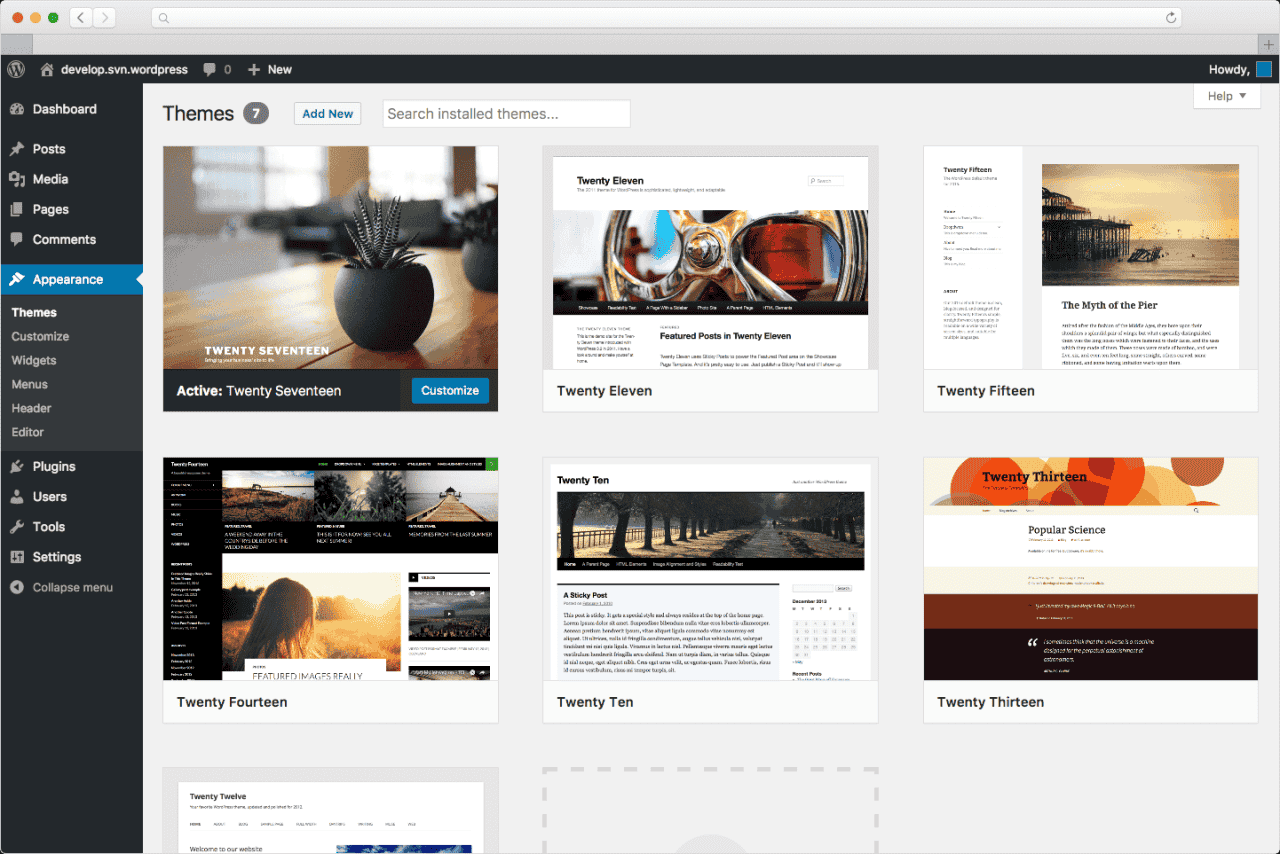
Quy trình tạo Website cá nhân miễn phí bằng WordPress
- Bước 1: Đăng ký tài khoản WordPress
Truy cập WordPress.com >> Chọn “Create a Free Website or Blog” >> Chọn “Start your Website”.
- Bước 2: Lập tài khoản, mật khẩu Email, chọn tên miền.
Chọn “Create Your Account”. Khi đó Website của bạn có tên miền là “tenwebsite.wordpress.com”.
- Bước 3: Xuất hiện cửa sổ mới, điền các thông tin theo Form yêu cầu >> Chọn “Next Step”.
- Bước 4: Xuất hiện cửa sổ mới >> Chọn “No, Thanks” để bỏ qua.
- Bước 5: Lựa chọn các Theme có sẵn theo sở thích của mình.
- Bước 6: Nhập Email và password để đăng ký Website cá nhân bằng WordPress >> Chọn “Continue” >> Email xác nhận sẽ được hệ thống gửi về email của bạn.
- Bước 7: Mở Email trong hộp thư >> Chọn “Confirm Now”
- Bước 8: Chọn giao diện website.
Sau khi đăng nhập vào tài khoản WordPress, bạn sẽ được chuyển đến trang quản trị website. Tại đây, bạn có thể chọn một giao diện miễn phí từ thư viện giao diện của WordPress hoặc tải giao diện từ các trang web khác.
- Bước 9: Thêm nội dung
Sau khi chọn giao diện, bạn có thể thêm nội dung vào trang web của mình. WordPress cung cấp cho bạn một trình soạn thảo đơn giản và dễ sử dụng để thêm các bài đăng, trang và ảnh.
- Bước 10: Tùy chỉnh giao diện
WordPress cho phép bạn tùy chỉnh giao diện của trang web bằng cách sử dụng các tiện ích và trình tạo trang.
- Bước 11: Đăng bài và quản lý website
Sau khi hoàn thành các bước trên, bạn có thể đăng bài lên trang web của mình và quản lý nội dung trên trang web.
Hướng dẫn tạo Website miễn phí trên Google Sites
1. Đăng ký website
- Bước 1: Trước tiên bạn truy cập vào trình duyệt web trên máy tính và gõ địa chỉ http://sites.google.com
- Bước 2: Nhập địa chỉ Gmail và mật khẩu. (Chú ý: Tài khoản này sẽ là tài khoản quản lý luôn trang web về sau).
![[Hướng Dẫn] Tạo Website Miễn Phí Chi Tiết Nhất 2024 19 Đăng ký website](https://atpweb.vn/wp-content/uploads/2023/04/tao-website-voi-google-sites-1.jpg)
2. Các Phương Pháp Tạo Web Miễn Phí Bằng Google Sites
Phương pháp 1: Tạo web miễn phí trên Google Sites kiểu mới
- Bước 1: Truy cập vào Google Sites và đăng nhập bằng tài khoản Google của bạn
- Bước 2: Nhấp vào biểu tượng dấu (+) để tạo một trang mới
![[Hướng Dẫn] Tạo Website Miễn Phí Chi Tiết Nhất 2024 20 tao trang mới trên google sites](https://atpweb.vn/wp-content/uploads/2023/04/Step_1.png)
Giao diện Google Sites sẽ hiện thị cửa sổ như hình
![[Hướng Dẫn] Tạo Website Miễn Phí Chi Tiết Nhất 2024 21 giao diện google sites](https://atpweb.vn/wp-content/uploads/2023/04/Screenshot_1-1.png)
- Bước 3: Tạo tên Website cho trang web của bạn
![[Hướng Dẫn] Tạo Website Miễn Phí Chi Tiết Nhất 2024 22 Đặt tên website trên Google sites](https://atpweb.vn/wp-content/uploads/2023/04/Screenshot_3.png)
- Bước 4: Chèn logo thương hiệu vào Website trong phần Settings
![[Hướng Dẫn] Tạo Website Miễn Phí Chi Tiết Nhất 2024 23 Chèn logo thương hiệu trên Google Sites](https://atpweb.vn/wp-content/uploads/2023/04/Screenshot_5-e1680489783605.png)
Ở cửa sổ Settings, chọn Brand Images và Upload hình ảnh logo thương hiệu của bạn
![[Hướng Dẫn] Tạo Website Miễn Phí Chi Tiết Nhất 2024 24 Tải logo lên websites](https://atpweb.vn/wp-content/uploads/2023/04/Upload-logo-Google-Sites.png)
Sau khi tải lên logo thương hiệu mà bạn mong muốn, bạn có thể thêm văn bản thay thế Alt Text
![[Hướng Dẫn] Tạo Website Miễn Phí Chi Tiết Nhất 2024 25 Logo and text](https://atpweb.vn/wp-content/uploads/2023/04/Logo-and-text.png)
- Bước 5: Tạo web bán hàng bằng Google Site với phông chữ, kích thước, màu sắc theo ý thích của bạn!
Tại Your page title, bạn hãy thay đổi tiêu đề trang web của mình, chọn Change image để thay đổi ảnh nền mà bạn mong muốn
![[Hướng Dẫn] Tạo Website Miễn Phí Chi Tiết Nhất 2024 26 Thay đổi tiêu đề và ảnh nền Google Sites](https://atpweb.vn/wp-content/uploads/2023/04/Thay-doi-tieu-de-va-anh-nen.png)
Chèn thêm hộp văn bản với Text box, chèn hình ảnh với Images, nhúng file bằng Embed và các công cụ hỗ trợ khác tại thanh công cụ bên phải màn hình.
![[Hướng Dẫn] Tạo Website Miễn Phí Chi Tiết Nhất 2024 27 Công cụ trên Google Sites](https://atpweb.vn/wp-content/uploads/2023/04/tools.png)
Ở thanh công cụ Pages, tạo trang mới bằng cách nhấp vào dấu + phía dưới thanh công cụ, tạo trang con bằng việc nhấp vào dấu 3 chấm ở Home và chọn Add subpage
![[Hướng Dẫn] Tạo Website Miễn Phí Chi Tiết Nhất 2024 28 tạo Subpage and newpage](https://atpweb.vn/wp-content/uploads/2023/04/Subpage-and-newpage.png)
Thay đổi giao diện dễ dàng bằng công cụ Themes, tại đây bạn có thể tùy ý tạo giao diện website đầy màu sắc và sáng tạo theo ý thích của mình.
![[Hướng Dẫn] Tạo Website Miễn Phí Chi Tiết Nhất 2024 29 Thay đổi Themes trên Google Sites](https://atpweb.vn/wp-content/uploads/2023/04/Themes.png)
- Bước 6: Thay đổi chân trang của website với Footer
Chọn Edit footer ở dưới trang để thay đổi văn bản cuối trang![[Hướng Dẫn] Tạo Website Miễn Phí Chi Tiết Nhất 2024 30 Edit Footer ATPWeb - Khởi Tạo Ngôi Nhà Online](https://atpweb.vn/wp-content/uploads/2023/04/Edit-Footer.png)
Lúc này bạn có thể thay đổi kích cỡ, font chữ, màu sắc chân trang mà bạn muốn
![[Hướng Dẫn] Tạo Website Miễn Phí Chi Tiết Nhất 2024 31 Thay đổi chân trang Google Sites](https://atpweb.vn/wp-content/uploads/2023/04/Edit-Footer-2.png)
- Bước 7: Hoàn thành tạo web trên Google Sites và xem lại thành quả bằng công cụ Preview trên góc phải
![[Hướng Dẫn] Tạo Website Miễn Phí Chi Tiết Nhất 2024 32 Preview Google Sites](https://atpweb.vn/wp-content/uploads/2023/04/Preview.png)
Tại cửa sổ Preview, bạn có thể chọn 3 chế độ xem trước: Điện thoại, máy tính bảng và laptop (Phone, Tablet, Large Screen)
![[Hướng Dẫn] Tạo Website Miễn Phí Chi Tiết Nhất 2024 33 Phone e1680492935976 ATPWeb - Khởi Tạo Ngôi Nhà Online](https://atpweb.vn/wp-content/uploads/2023/04/Phone-e1680492935976.png)
![[Hướng Dẫn] Tạo Website Miễn Phí Chi Tiết Nhất 2024 34 Tablet e1680492965304 ATPWeb - Khởi Tạo Ngôi Nhà Online](https://atpweb.vn/wp-content/uploads/2023/04/Tablet-e1680492965304.png)
![[Hướng Dẫn] Tạo Website Miễn Phí Chi Tiết Nhất 2024 35 Large Screen e1680492911656 ATPWeb - Khởi Tạo Ngôi Nhà Online](https://atpweb.vn/wp-content/uploads/2023/04/Large-Screen-e1680492911656.png)
- Bước 8: Công bố trang web bạn vừa tạo được bằng Google Sites bằng công cụ Publish trên góc phải
![[Hướng Dẫn] Tạo Website Miễn Phí Chi Tiết Nhất 2024 36 Công bố website](https://atpweb.vn/wp-content/uploads/2023/04/Publish.png)
- Bước 9: Tạo địa chỉ cho trang web của bạn
![[Hướng Dẫn] Tạo Website Miễn Phí Chi Tiết Nhất 2024 37 tạo liên kết Google Sites](https://atpweb.vn/wp-content/uploads/2023/04/link.png)
- Bước 10: Tiếp theo, bạn có thể thay đổi và điều chỉnh quyền truy cập trang tại Who can view my site
![[Hướng Dẫn] Tạo Website Miễn Phí Chi Tiết Nhất 2024 38 Tùy chỉnh quyền truy cập Google Sites](https://atpweb.vn/wp-content/uploads/2023/04/Share-2.png)
Bạn có thể tùy chỉnh công khai trang web này hoặc giới hạn phạm vi cho bạn bè cụ thể hoặc chỉ mình bạn. Hoàn tất bạn nhấn vào mục Done.
![[Hướng Dẫn] Tạo Website Miễn Phí Chi Tiết Nhất 2024 39 Tùy chỉnh quyền truy cập Google Sites](https://atpweb.vn/wp-content/uploads/2023/04/Share.png)
Sau khi hoàn tất, hãy công bố (Publish) website của bạn.
![[Hướng Dẫn] Tạo Website Miễn Phí Chi Tiết Nhất 2024 40 Công bố trang web trên Google Sites](https://atpweb.vn/wp-content/uploads/2023/04/Final-Publish.png)
Phương pháp 2: Tạo Web miễn phí với Google Sites cổ điển dạng cột
Có 2 cách tạo web miễn phí với Google Sites. Phiên bản Google Sites mới là phiên bản được cập nhật và xây dựng để thuận tiện và dễ dàng với người dùng. Đối với phương pháp cổ điển, quá trình tạo web miễn phí trên Google sẽ có phần phức tạp hơn.
Bạn nhấp vào “Back to Classic Sites” ở cửa sổ Google Sites để quay về phiên bản cũ.
![[Hướng Dẫn] Tạo Website Miễn Phí Chi Tiết Nhất 2024 41 Back Classic Sites](https://atpweb.vn/wp-content/uploads/2023/04/Back-Classic-Sites.png)
Hiện tại, phiên bản Classic Sites đã ngưng hỗ trợ. Các trang web được tạo bằng Google Sites cũ sẽ tự động được chuyển sang trang web được tạo bằng Google Sites mới.
Thay vì sử dụng phiên bản Classic Sites, bạn có thể truy cập và tìm hiểu cách tạo web miễn phí trên google – Google Sites phiên bản mới nhất mà chúng tôi hướng dẫn như trên.
Hướng dẫn tạo Website miễn phí trên Weebly
Weebly là một nền tảng tạo website miễn phí, cung cấp các công cụ dễ sử dụng để tạo và quản lý website. Với Weebly, người dùng có thể tạo website một cách nhanh chóng và dễ dàng mà không cần có kinh nghiệm về lập trình hay thiết kế.
Weebly cũng cung cấp các tính năng tùy chỉnh và mẫu thiết kế đẹp mắt để giúp người dùng tạo ra một trang web chuyên nghiệp.
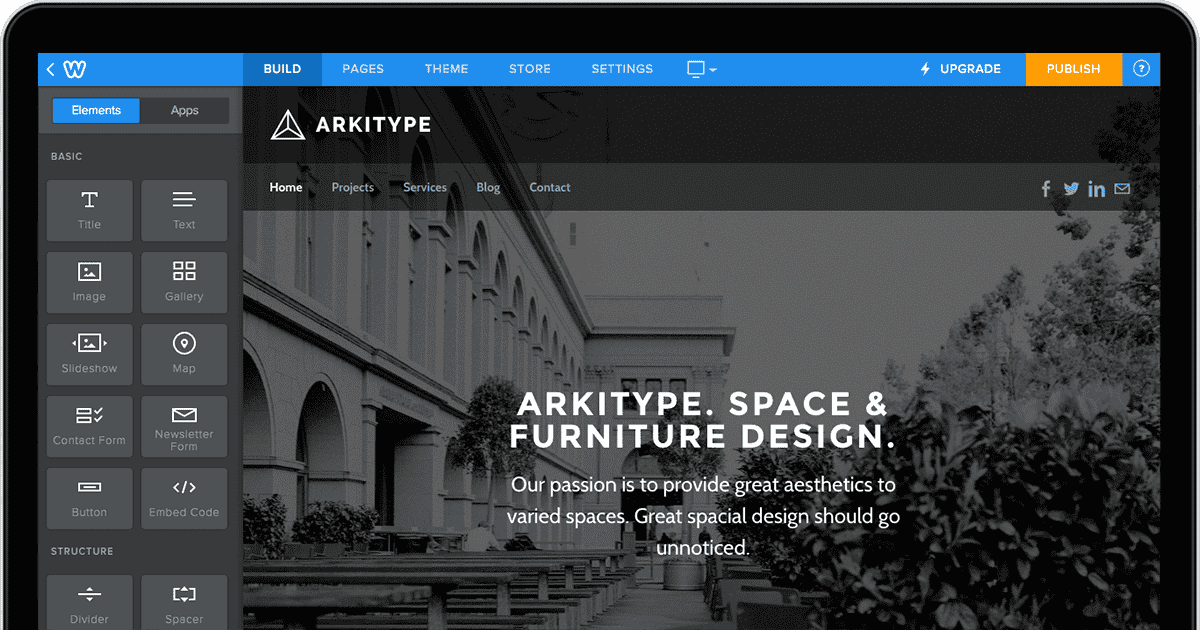
Quy trình tạo Website cá nhân miễn phí bằng Weebly
- Bước 1: Đăng ký tài khoản Weebly.
Truy cập Free Website Builder: Build a Free Website or Online Store | Weebly >> Chọn “Create Your Website” .Bạn có thể sử dụng tài khoản Google hoặc Facebook của mình để đăng ký hoặc nhập địa chỉ email và mật khẩu.
- Bước 2: Điền thông tin và tích vào ô đồng ý với điều khoản dịch vụ >> Chọn “Continue”.
- Bước 3: Chọn mẫu website.
Sau khi đăng nhập vào tài khoản của mình, bạn sẽ được chuyển đến trang quản trị Weebly. Bấm vào nút “Create a Site” và chọn một mẫu website phù hợp cho bạn. Weebly cung cấp nhiều mẫu miễn phí cho bạn lựa chọn.
- Bước 4: Chọn tên miền cho Website cá nhân và nó sẽ hiện thị dưới dạng “username.weebly.com”.
- Bước 5: Chỉnh sửa trang web
Sau khi chọn mẫu website, bạn sẽ được chuyển đến trình chỉnh sửa Weebly. Ở đây, bạn có thể thay đổi nội dung, thêm hình ảnh, tùy chỉnh màu sắc, font chữ, thêm các trang mới,… Tất cả các tính năng này được cung cấp thông qua giao diện kéo và thả đơn giản.
- Bước 6: Khai báo với Weebly để xác nhận Website cá nhân >> điền thông tin cá nhân và SĐT >> Weebly gửi mã xác nhận >> Chọn “Public” để làm thủ tục xác minh.
- Bước 7: Đăng tải trang web
Sau khi đã chỉnh sửa trang web của mình, bạn có thể xem trước trang web bằng cách nhấn vào nút “Preview” hoặc “Publish” để đăng tải trang web lên mạng. Nếu bạn chọn đăng tải trang web, Weebly sẽ yêu cầu bạn nhập tên miền và các thông tin cần thiết khác để hoàn thành quá trình đăng tải.
- Bước 8: Quản lý trang web
Sau khi đăng tải trang web, bạn có thể quản lý trang web của mình bằng cách đăng nhập vào tài khoản Weebly và truy cập trang quản trị. Tại đây, bạn có thể chỉnh sửa trang web, thêm hoặc xóa nội dung, tạo các trang mới và quản lý các tính năng khác của trang web của mình.
Lời tổng kết
Qua bài viết trên của ATP Web. Trang Website đã cung cấp đến các bạn đọc một số thông tin về các nền tảng tạo website miễn phí và Hướng Dẫn Tạo Website Miễn Phí Phổ Biến Nhất. Hy vọng những thông tin trên của bài viết sẽ hữu ích với các bạn đọc. Cảm ơn các bạn đã dành nhiều thời gian để xem qua bài viết này nhé.
Bài viết liên quan
- Tạo Website Nhanh Chóng Chỉ Với Vài Bước Đơn Giản
- Tạo Website Bán Hàng Online Đơn Giản Và Hiệu Quả
ATP WEB – XÂY DỰNG NGÔI NHÀ ONLINE
- Hotline: 0707 6666 56
- Fanpage: https://facebook/atpweb.vn
- Gmail: info@atpweb.vn
- Website: https://atpweb.vn/


![[Hướng Dẫn] Tạo Website Miễn Phí Chi Tiết Nhất 2024 9 Dự án cá nhân](https://atpweb.vn/wp-content/uploads/2023/04/Screenshot_1-17-1024x460.png)

![[Hướng dẫn] Tạo Website Cá Nhân MIỄN PHÍ, Không Cần Code](https://atpweb.vn/wp-content/uploads/2023/06/Frame-4-1024x537.png)
![[Hướng Dẫn] Đăng Ký Tên Miền ID.VN Hoàn Toàn MIỄN PHÍ](https://atpweb.vn/wp-content/uploads/2023/06/Frame-2-1-1.png)





![[Hướng dẫn] Tạo Sitemap Cho Website Chuẩn Nhất](https://atpweb.vn/wp-content/uploads/2022/07/Frame-17.png)

